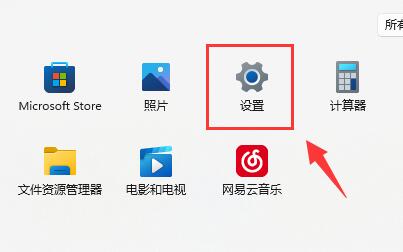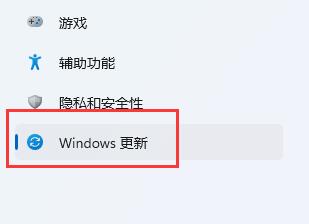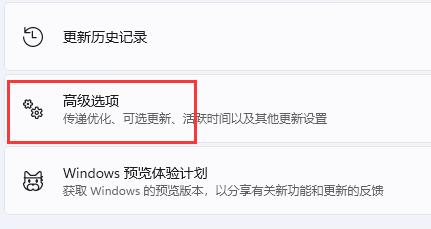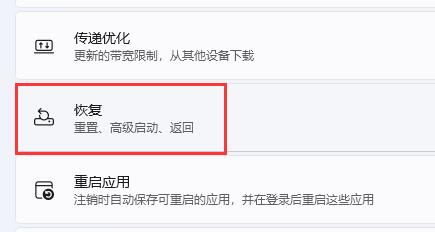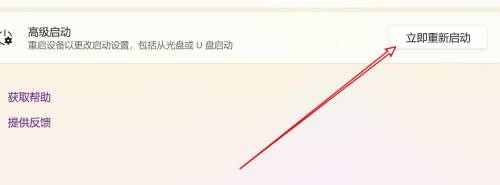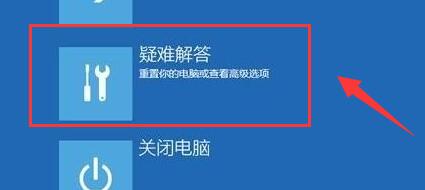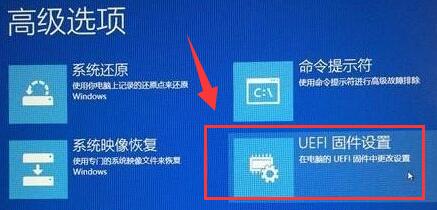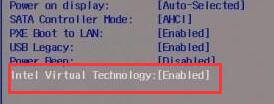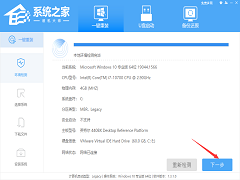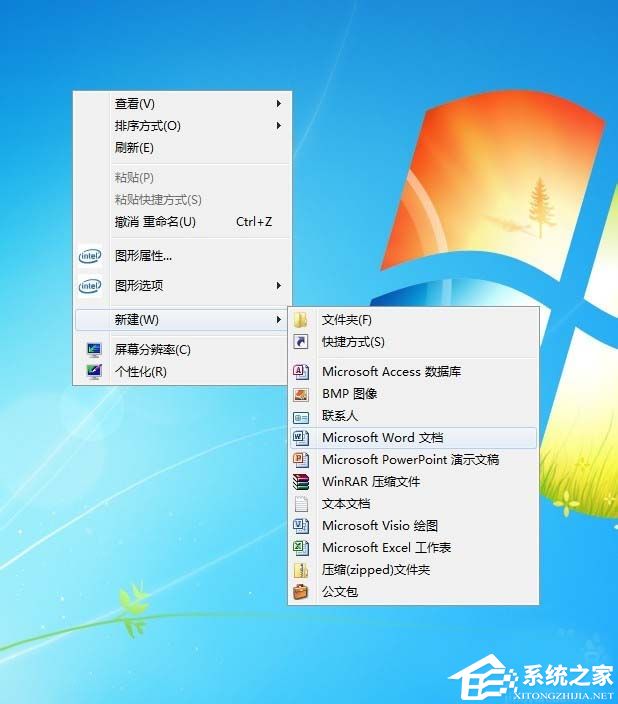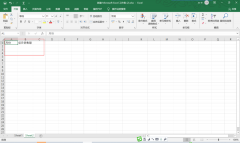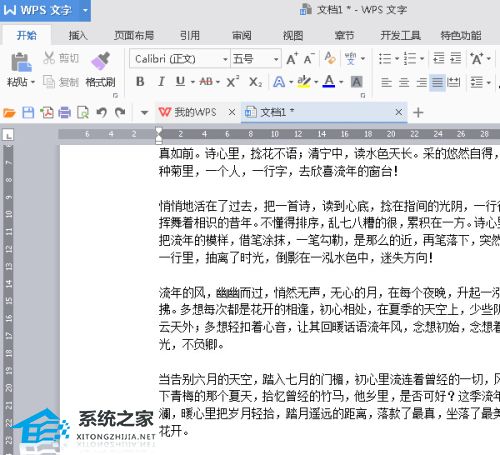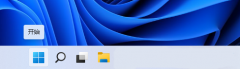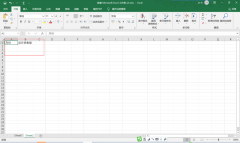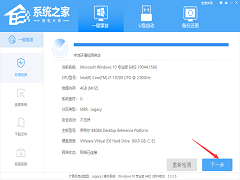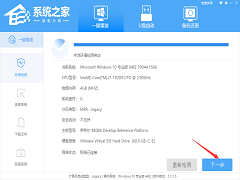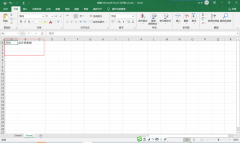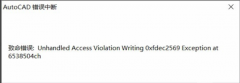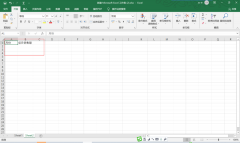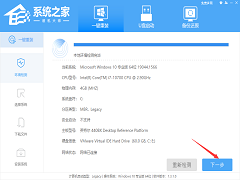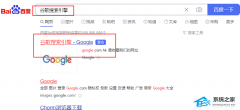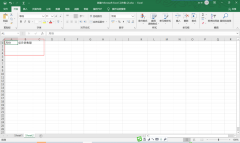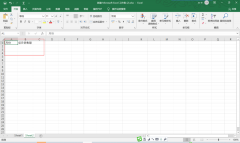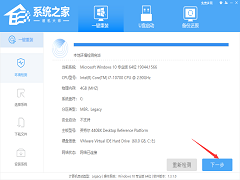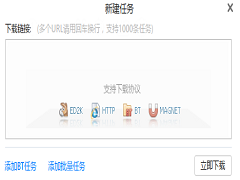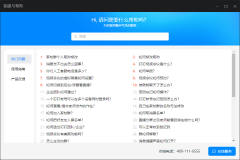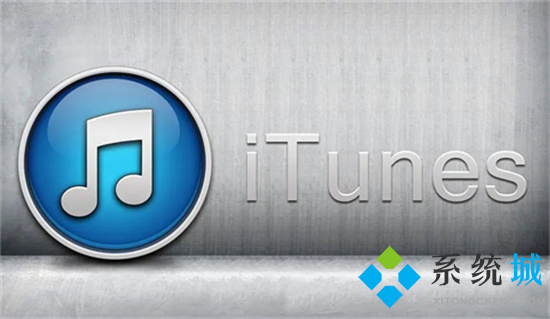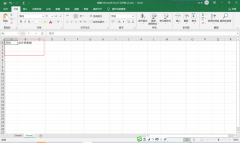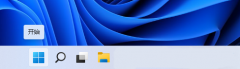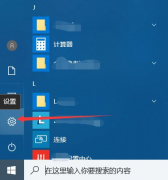Win11系统VT怎么开启?Win11VT开启的方法
[来源:未知 作者:永煌 发表时间:2023-02-23 17:14 阅读次数:]|
相信有很多小伙伴都喜欢在电脑上玩手游,这就是需要使用到模拟器,而开启VT就可以帮助我们提高模拟器的流畅度,那么具体要怎么操作呢?下面就和在下一起来看看Win11VT开启的方法吧。 Win11VT开启的方法 1、首先进入系统“设置”。
2、接着点击左边栏最下方“Windows更新”。
3、再点击右边的“高级选项”进入。
4、然后进入“恢复”选项。
5、进入后,点击“立即重新启动”(电脑会直接重启,所以如果有没保存的文件先保存好)。
6、重启后,依次进入“疑难解答”和“高级选项”。
7、进入高级选项下的“UEFI固件设置”。
8、在uefi固件列表下,找到“virtual technology”,将他改为“enabled”即可打开vt。
|
Tags:
责任编辑:永春小孩相关文章列表
- 发表评论
-
- 最新评论 进入详细评论页>>